Come scaricare film e serie TV da Netflix: guida completa

Perché leggere questa guida
Questa guida spiega passo per passo come scaricare contenuti Netflix sui principali dispositivi, come configurare le impostazioni di download, come usare le funzionalità intelligenti di Netflix e quali alternative oppure limiti esistono. Alla fine troverai checklist, una mini‑metodologia per preparare contenuti prima di un viaggio, suggerimenti di risoluzione problemi e note sulla privacy.
Important: i contenuti scaricati restano protetti da DRM e non sono trasferibili come file MP4 comuni. Le limitazioni dipendono da contratti e licenze dei singoli titoli.
Intento principale e varianti correlate
- Intento principale: come scaricare film e serie da Netflix
- Varianti correlate: download Netflix offline, Smart Downloads Netflix, Downloads for You, Netflix download Android iOS Windows, gestire spazio Netflix
Introduzione: perché scaricare contenuti da Netflix
Molte persone preferiscono scaricare film e serie prima di partire per un viaggio o per guardare contenuti senza affidarsi a una connessione instabile. Scaricare tramite l’app ufficiale assicura la compatibilità, il rispetto dei diritti d’autore e l’integrazione con funzioni come Smart Downloads e Storage Allocation.
Vantaggi principali:
- Visione senza buffering anche in assenza di rete
- Risparmio di dati mobili se si scarica tramite Wi‑Fi
- Gestione centralizzata dei contenuti nella sezione Download
Svantaggi principali:
- Alcuni titoli non sono disponibili per il download
- I file scaricati sono soggetti a limiti temporali e di licenza
- Occorre spazio di archiviazione sufficiente
Quali dispositivi supportano i download di Netflix
L’elenco aggiornato dei dispositivi che supportano i download di Netflix include:
- iPhone, iPad o iPod touch con iOS 9.0 o successivo
- Smartphone e tablet Android con Android 4.4.2 o successivo
- Tablet Amazon Fire con Fire OS 4.0 o successivo
- Computer e tablet Windows 10 (versione 1709 o più recente) e Windows 11 tramite app Microsoft Store
- Alcuni Chromebook e Chromebox selezionati
Nota: il sito web di Netflix in un browser desktop non supporta i download; occorre l’app dedicata.
Preparazione prima del download: controllo rapido
Checklist rapida prima di scaricare:
- Profilo giusto: usa il profilo desiderato su cui vuoi memorizzare i contenuti
- Spazio disponibile: libera almeno 1–3 GB per programma/multi‑episodi, più se scegli HD o UltraHD
- Connessione: preferibilmente Wi‑Fi; attiva “Solo Wi‑Fi” per risparmiare dati mobili
- Impostazioni qualità: scegli tra Standard e Alta in base allo spazio
- Protezione del dispositivo: mantieni il sistema aggiornato e usa l’app ufficiale
Come scaricare film e serie su Android
Usa l’app Netflix ufficiale sul tuo dispositivo Android. Se non ce l’hai, installala dal Google Play Store.
Passaggi dettagliati:
- Apri l’app Netflix.
- Seleziona il tuo profilo.
- Cerca il film o la serie che vuoi scaricare oppure naviga nelle pagine dedicate.
- Sulla pagina del titolo o dell’episodio, tocca l’icona della freccia verso il basso per avviare il download.
- Per le serie, puoi scaricare singoli episodi oppure usare le opzioni di download automatico (Smart Downloads) se disponibili.
- Vai nella sezione Download per monitorare lo stato e riprodurre i contenuti scaricati.
Immagini di supporto:

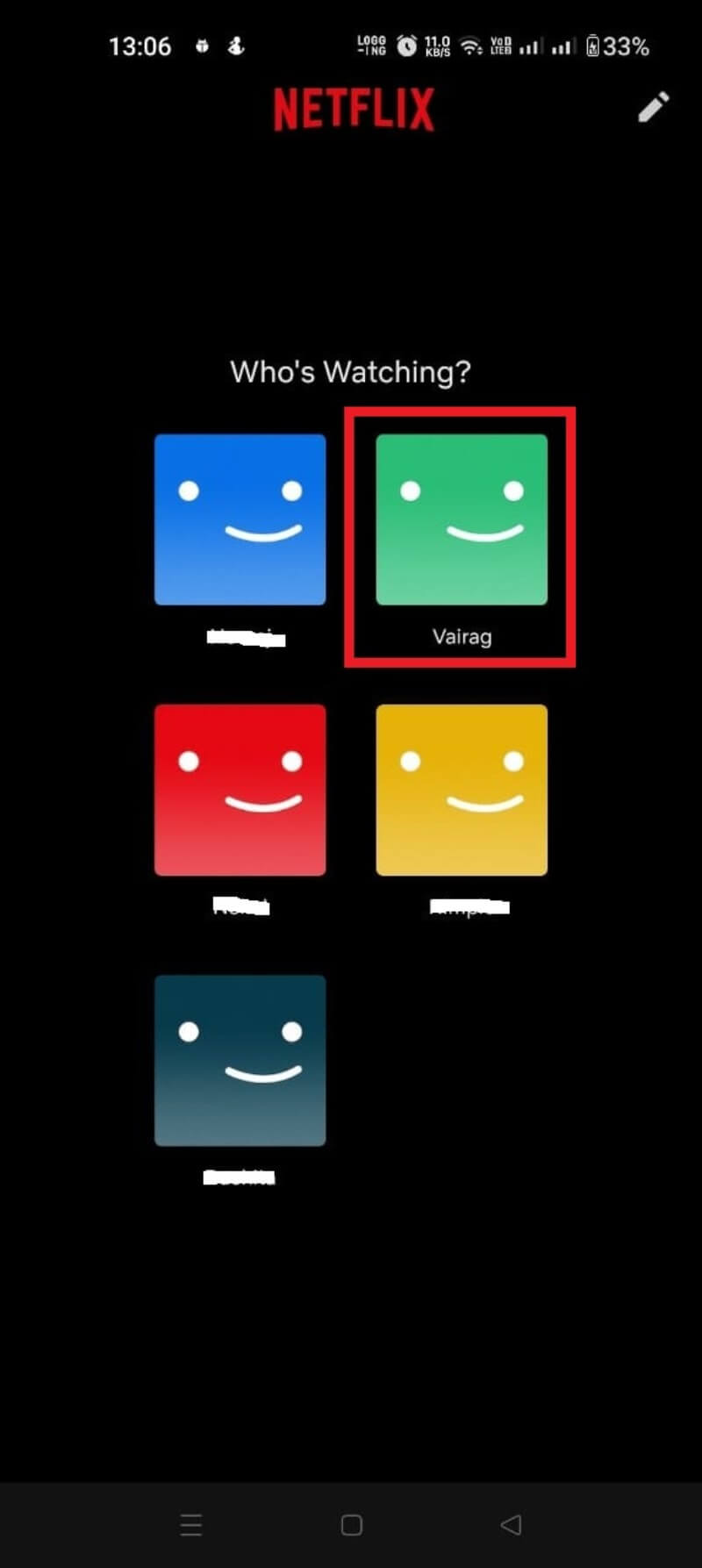
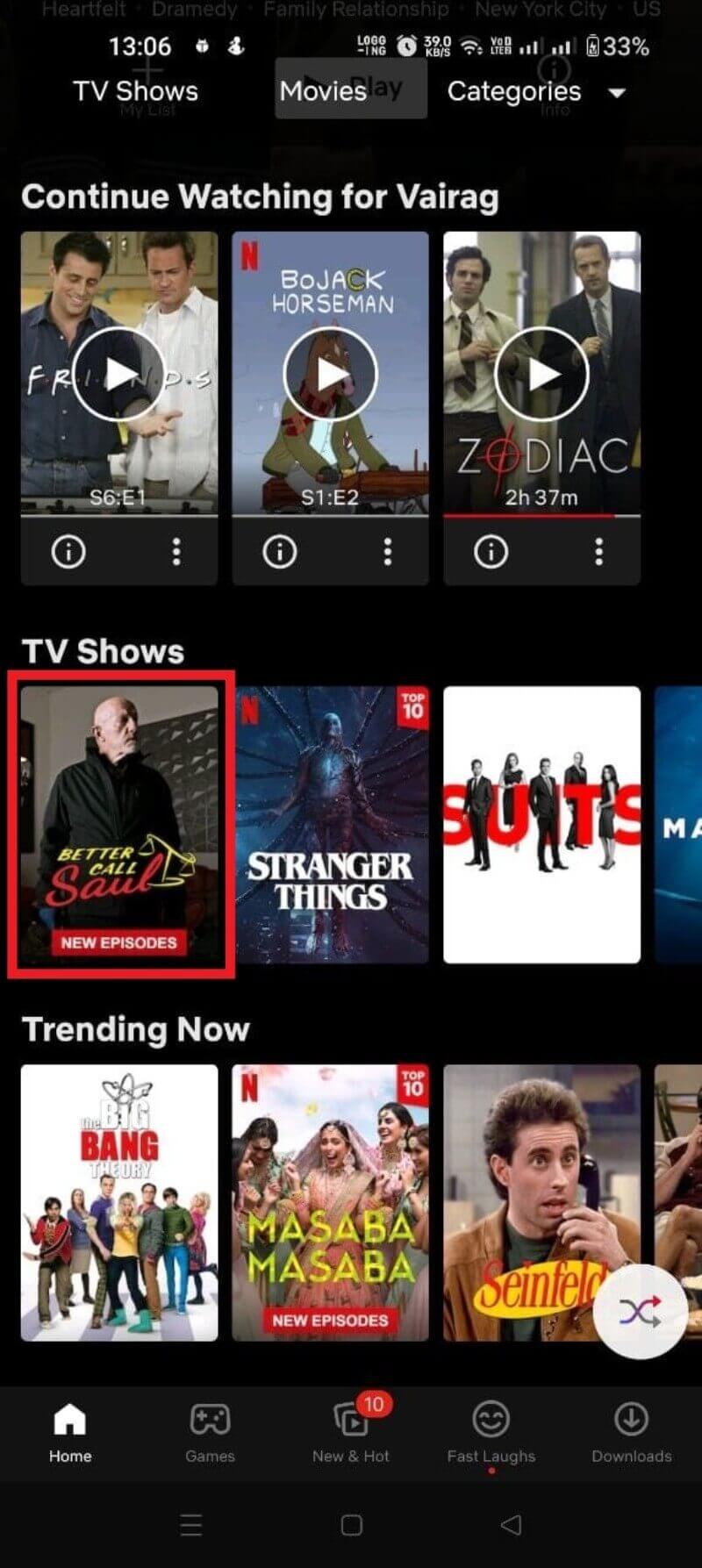
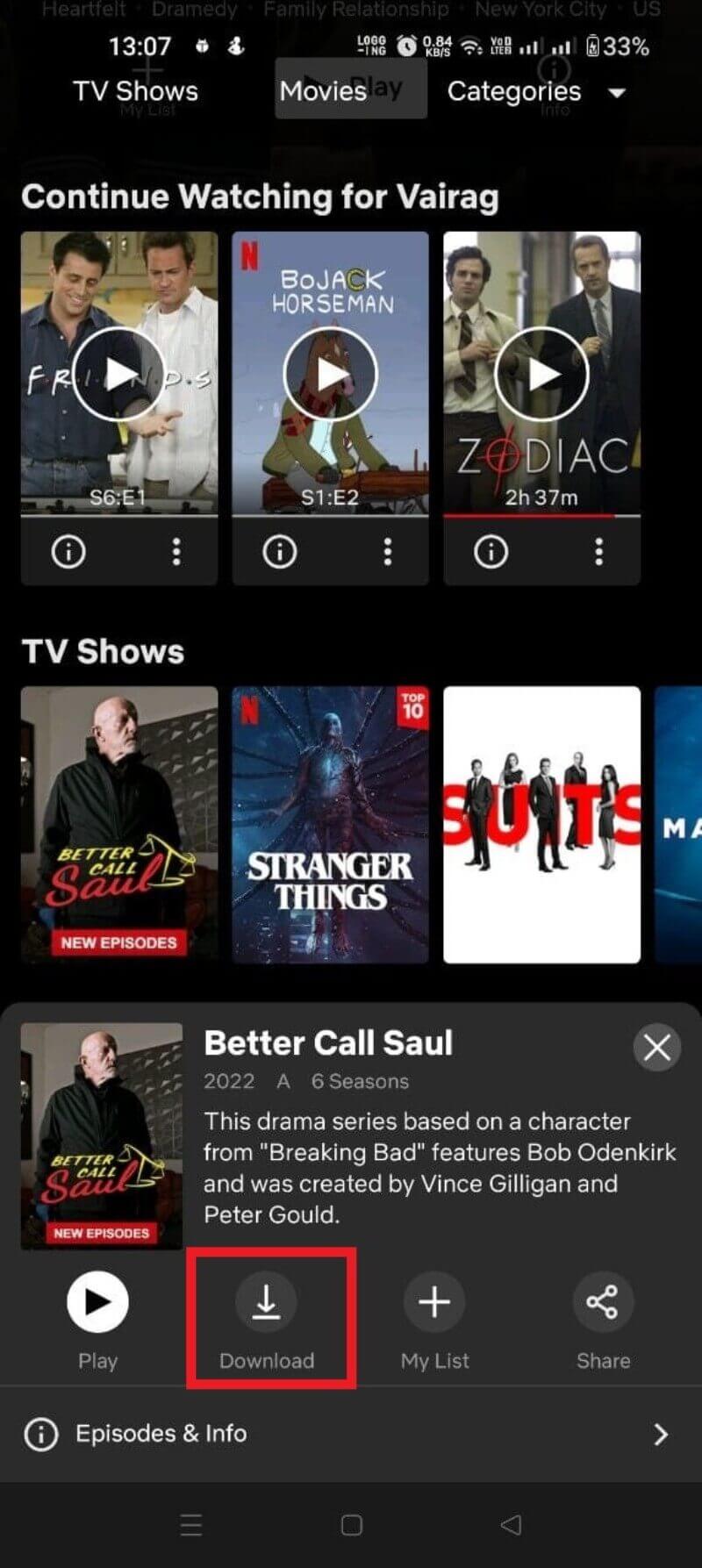
Suggerimenti pratici per Android:
- Se hai poco spazio, scarica in qualità Standard.
- Abilita Smart Downloads per le serie preferite così da avere sempre l’episodio successivo pronto.
- Se vedi errori di download, prova a cancellare la cache dell’app e riavviare il dispositivo.
Come scaricare film e serie su iPhone e iPad
Su iPhone e iPad utilizza l’app ufficiale Netflix dall’App Store. Assicurati che l’app sia aggiornata.
Passaggi dettagliati:
- Apri l’app Netflix.
- Tocca il tuo profilo.
- Cerca il titolo o apri la pagina della serie.
- Tocca l’icona della freccia verso il basso per scaricare l’episodio o il film.
- Accedi alla sezione Download per monitorare i contenuti scaricati e la loro riproduzione.
Immagini di supporto:
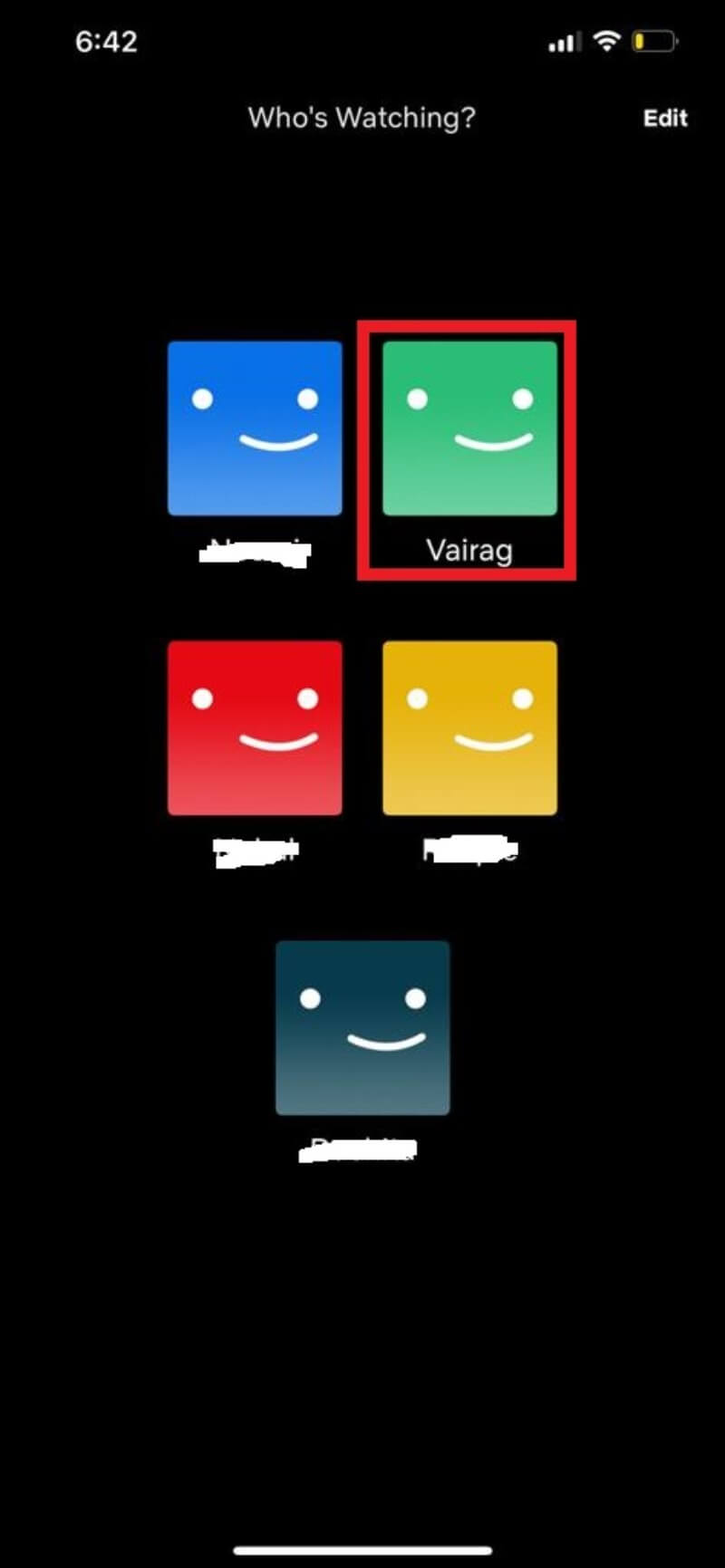
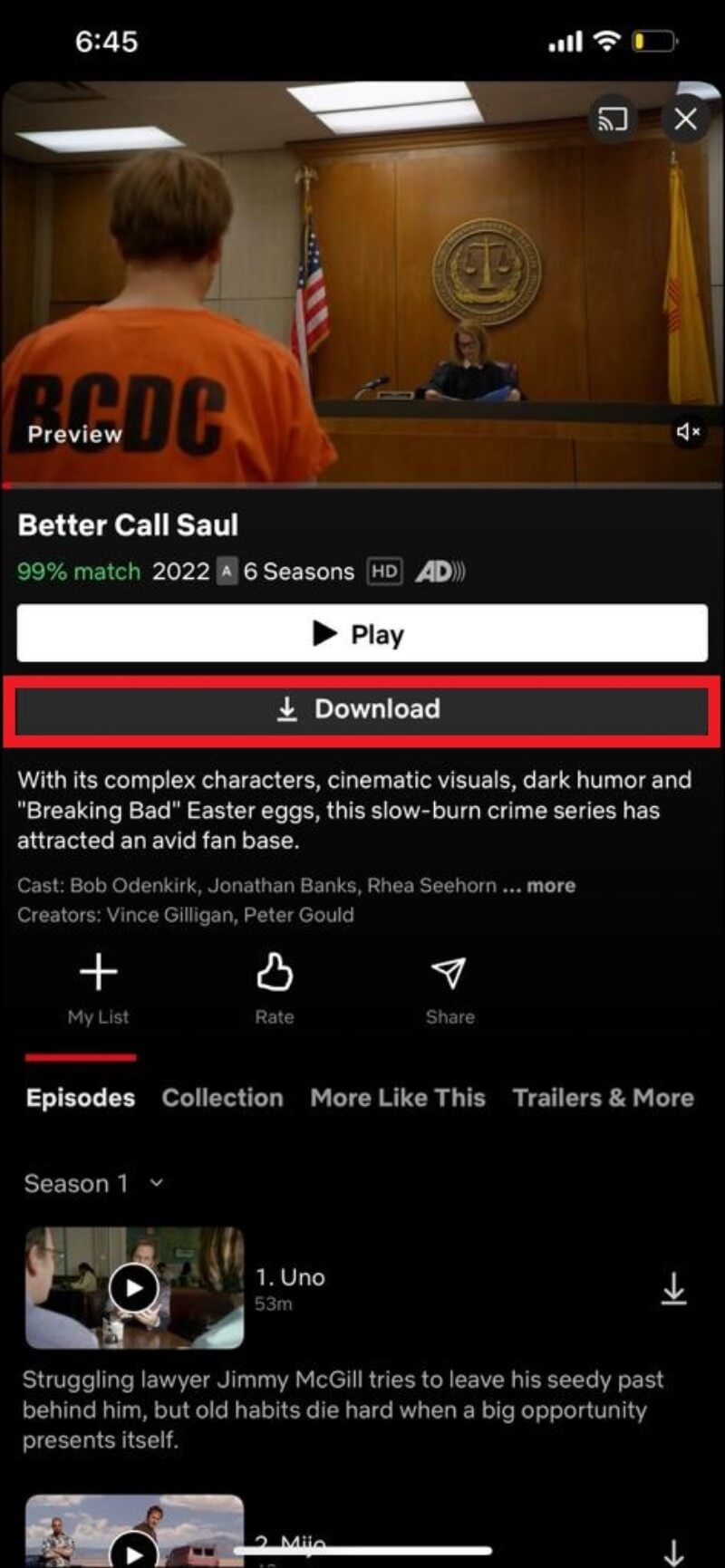
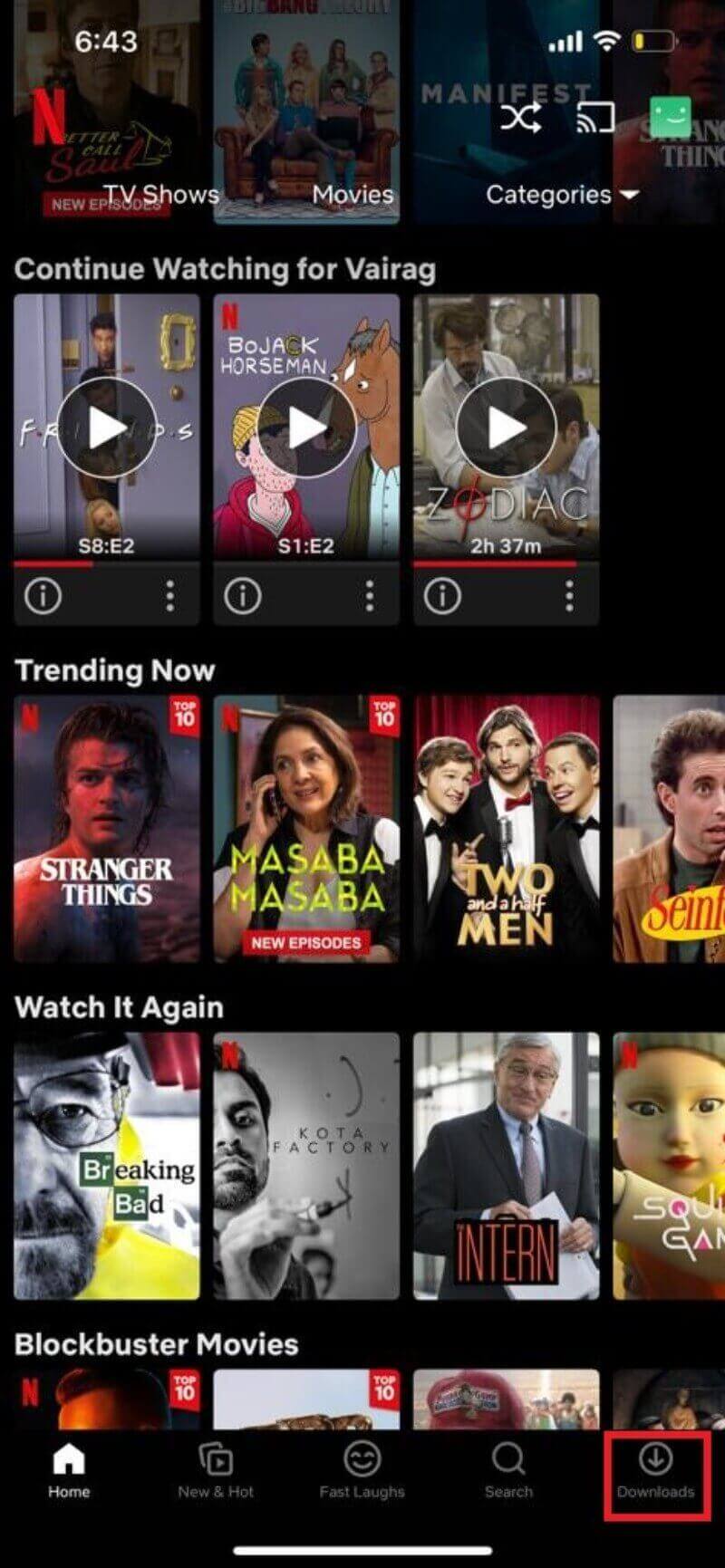
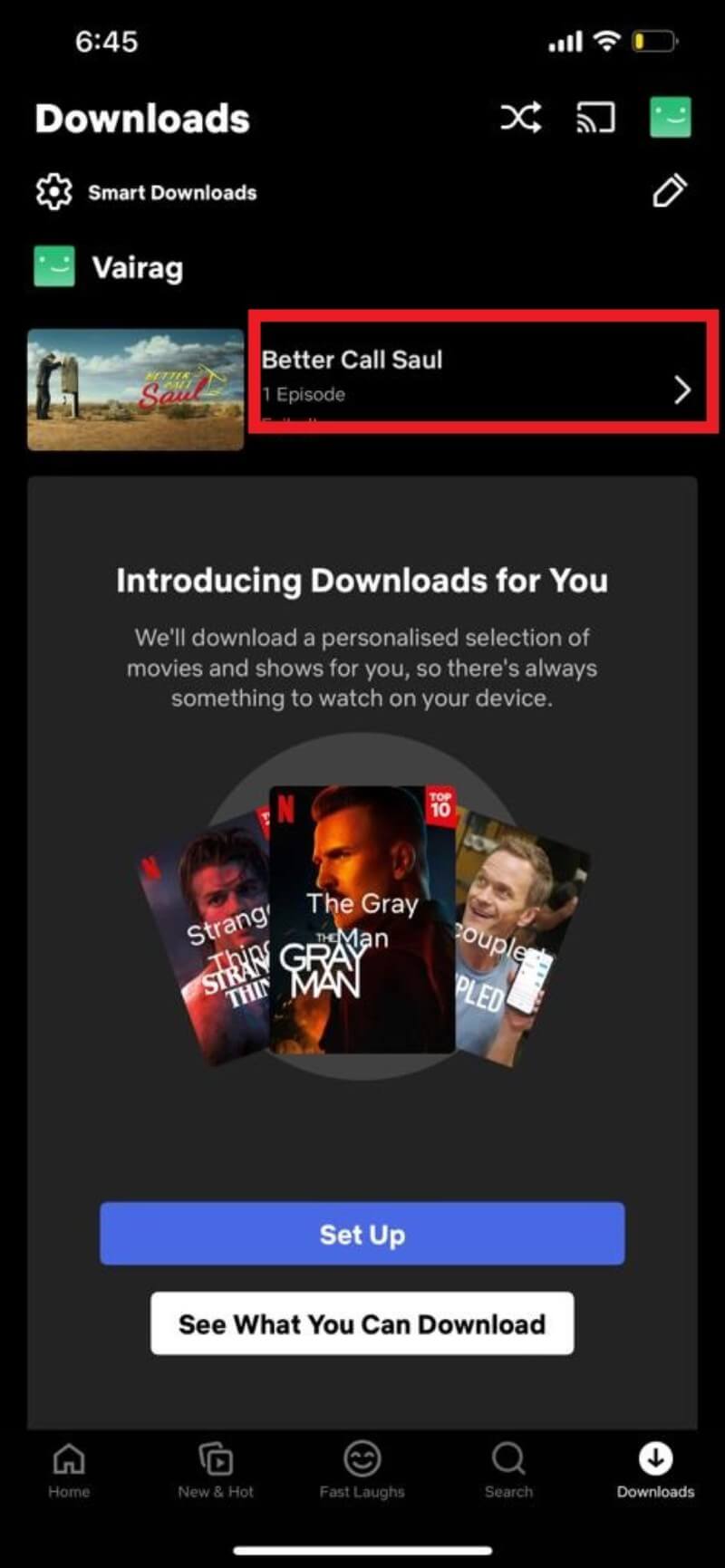
Suggerimenti pratici per iPhone/iPad:
- Controlla Impostazioni > App Netflix > Download per impostare qualità e solo Wi‑Fi.
- Usare Wi‑Fi pubblico: attenzione ai limiti di rete e all’affidabilità.
Come scaricare film e serie su Windows
I download su PC Windows richiedono l’app Netflix scaricata dal Microsoft Store; il sito web non permette il download.
Installazione e download:
- Apri Microsoft Store o segui il link diretto all’app Netflix nel Microsoft Store.
- Clicca su Ottieni e poi su Installa per aggiungere l’app al tuo PC o tablet Windows.
- Avvia l’app Netflix e accedi con il tuo account.
- Seleziona il tuo profilo.
- Cerca il titolo e premi il pulsante Download sulla scheda del film o dell’episodio.
- Usa il menu (tre linee o tre punti) > I miei download per vedere lo stato dei download.
Immagini di supporto:
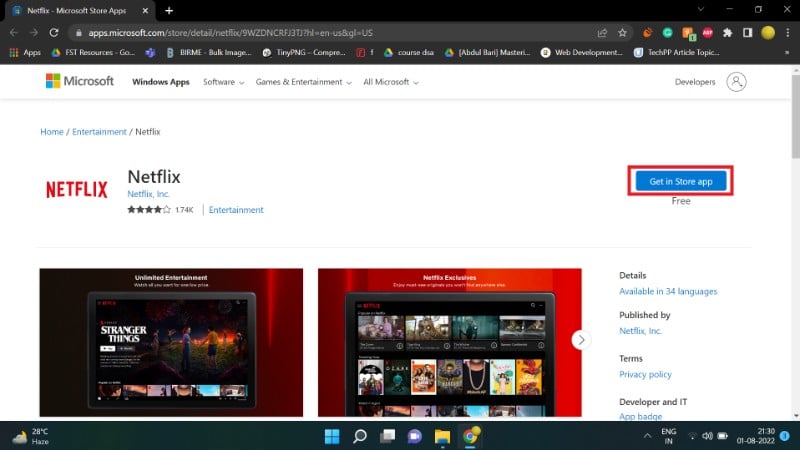

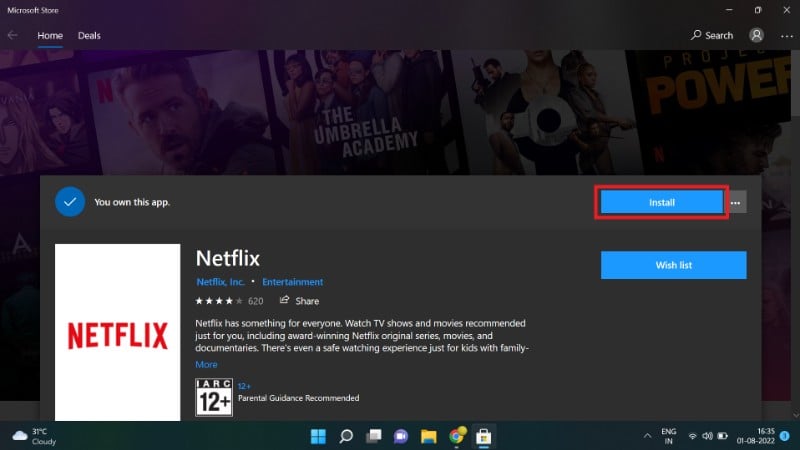
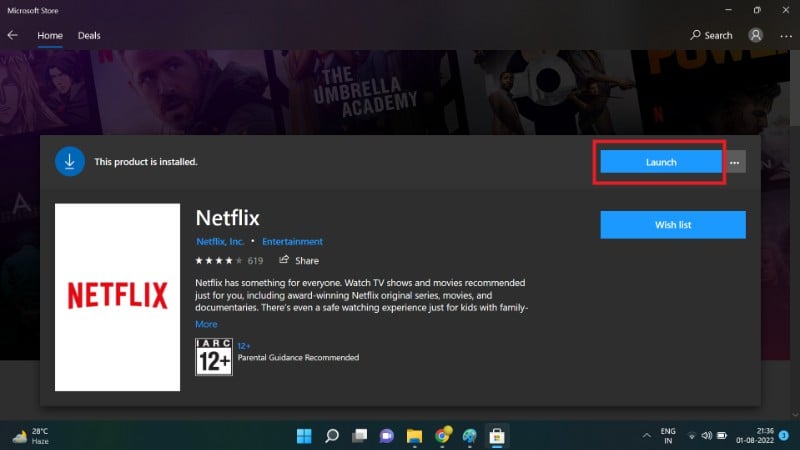
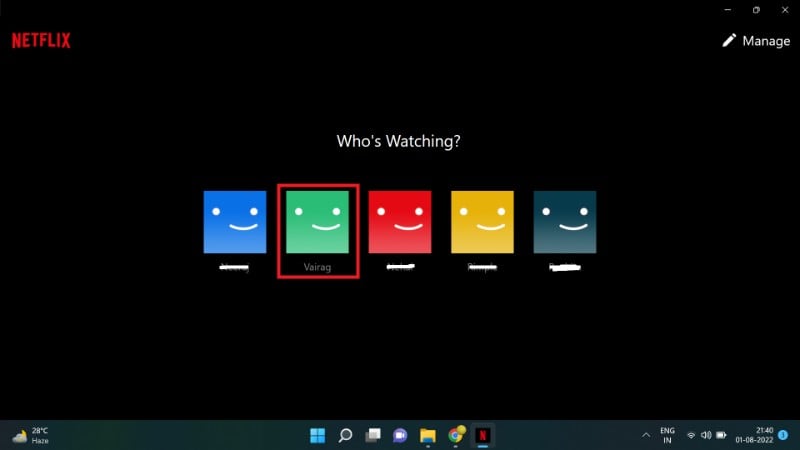
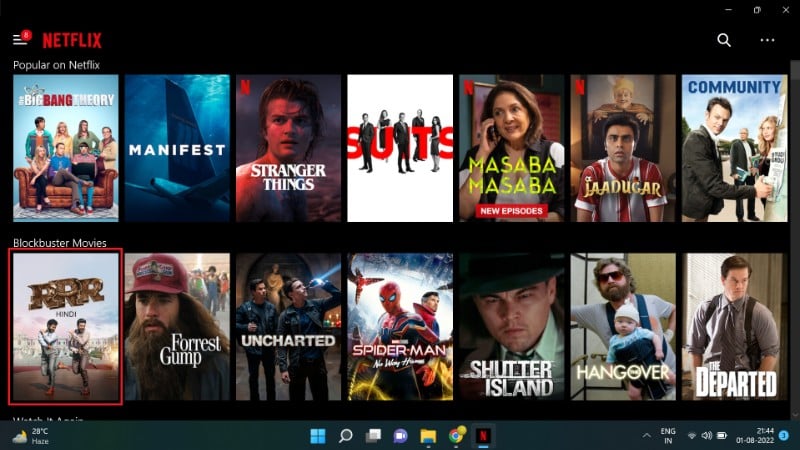
Note pratiche per Windows:
- Alcuni dispositivi Windows con storage limitato (eMMC) potrebbero non essere ideali per molti download.
- Controlla le impostazioni dell’app per cambiare la cartella di download se il tuo dispositivo lo permette.
Gestire i download su iPad
Il processo su iPad è equivalente a quello su iPhone ma con interfaccia ottimizzata per schermi grandi.
Passaggi principali:
- Installa o apri l’app Netflix su iPad.
- Seleziona il tuo profilo.
- Cerca un film o una serie.
- Tocca il pulsante Download (icona freccia) per scaricare il contenuto.
- Vai in Download per visualizzare e riprodurre i contenuti.
Immagini di supporto:
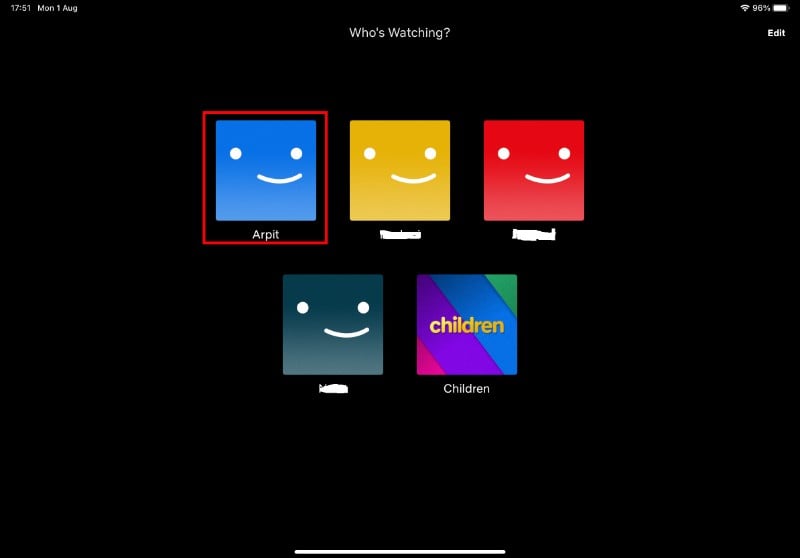

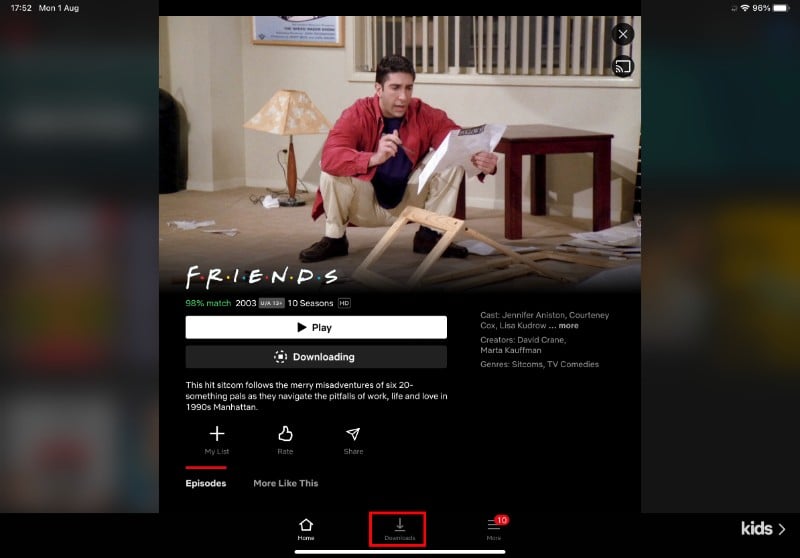
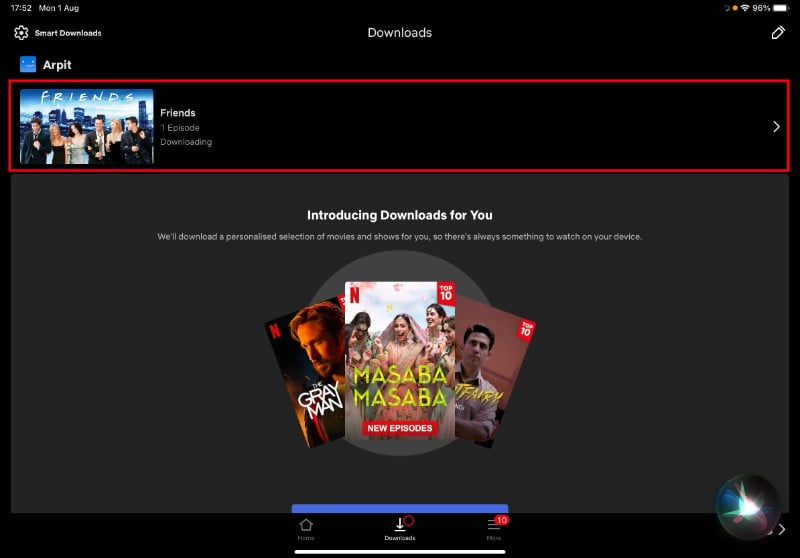
Impostazioni di download: qualità, spazio e Wi‑Fi only
Netflix permette di configurare diverse opzioni per adattare i download alle tue esigenze.
Opzioni principali:
- Qualità download: Standard (SD) o Alta (HD quando disponibile). Scelta tra qualità e spazio occupato.
- Solo Wi‑Fi: evita download su rete mobile.
- Gestione spazio: Storage Allocation può limitare lo spazio a disposizione per profilo.
- Rimozione dispositivi: il proprietario dell’account può rimuovere dispositivi dalla gestione per bloccarne i download.
Dove trovare le impostazioni:
- Android/iOS/iPad: tocca l’icona del profilo > Impostazioni app > Download.
- Windows: menu principale (tre punti) > Impostazioni > Download.
Immagini di supporto Android:
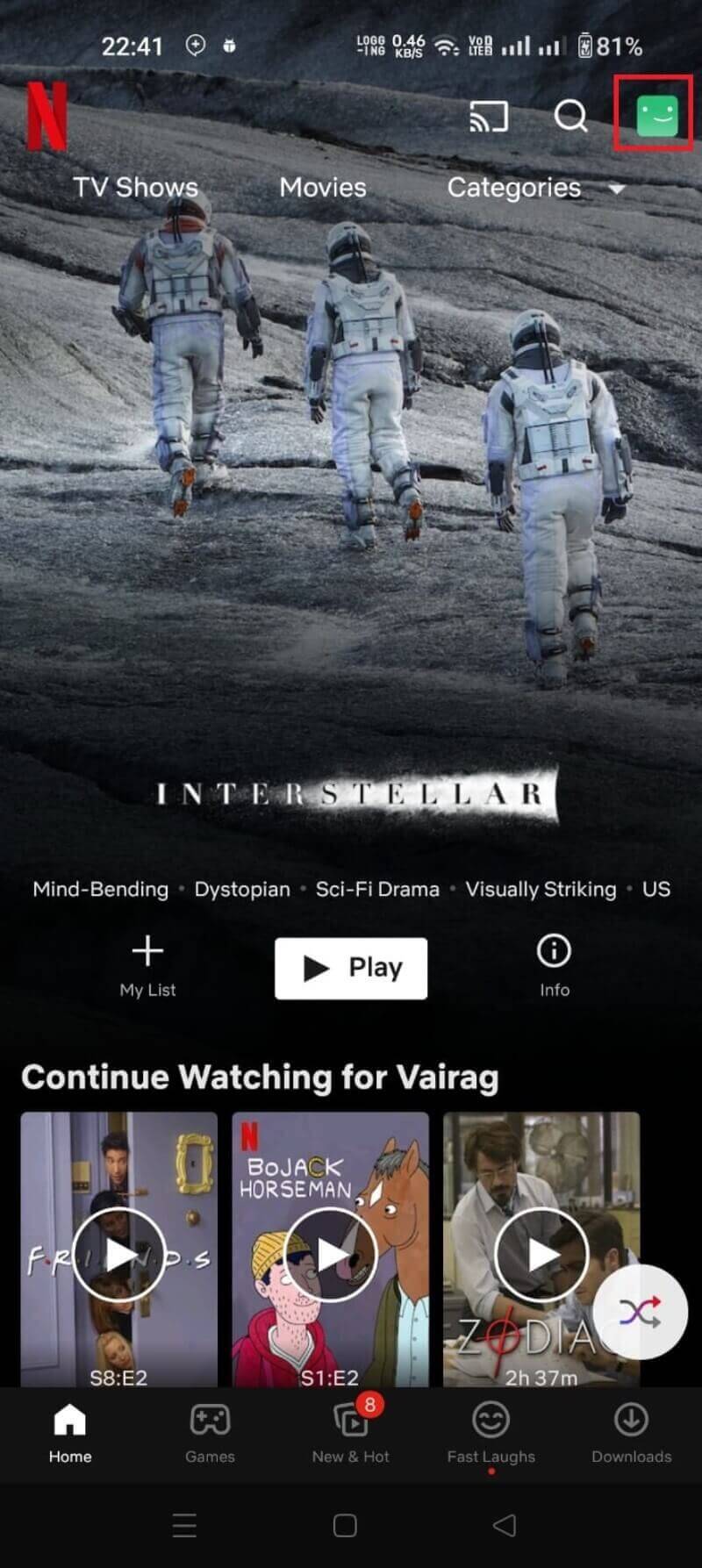
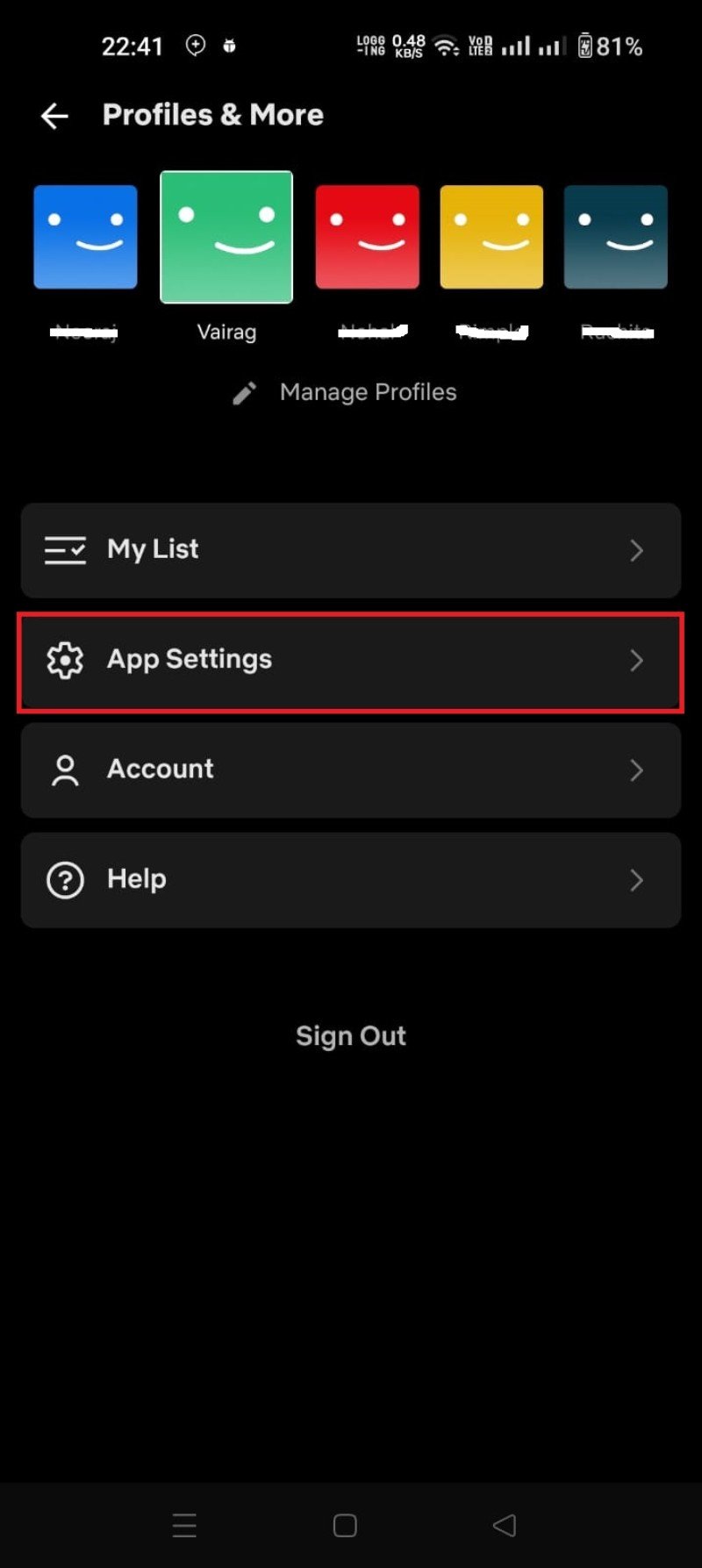
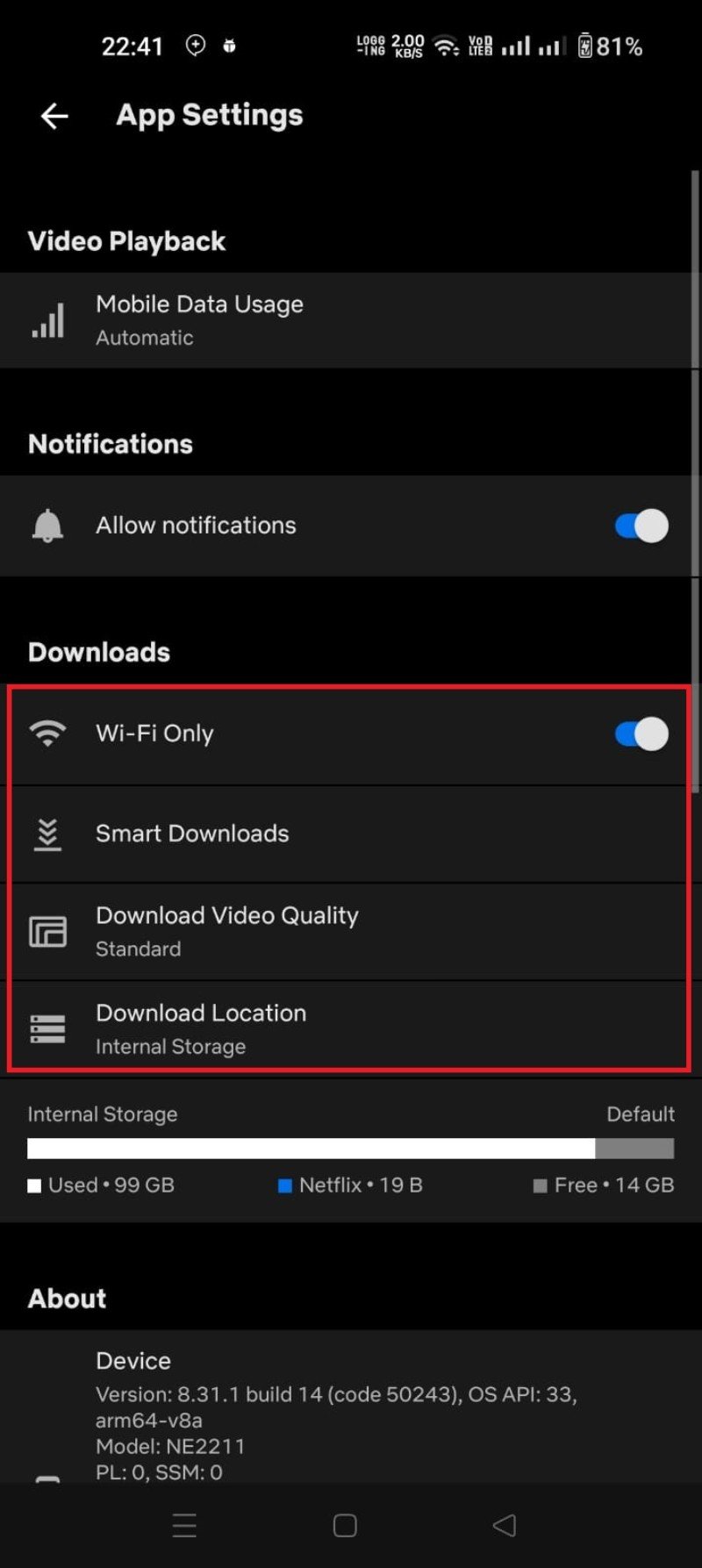
Immagini di supporto Windows:
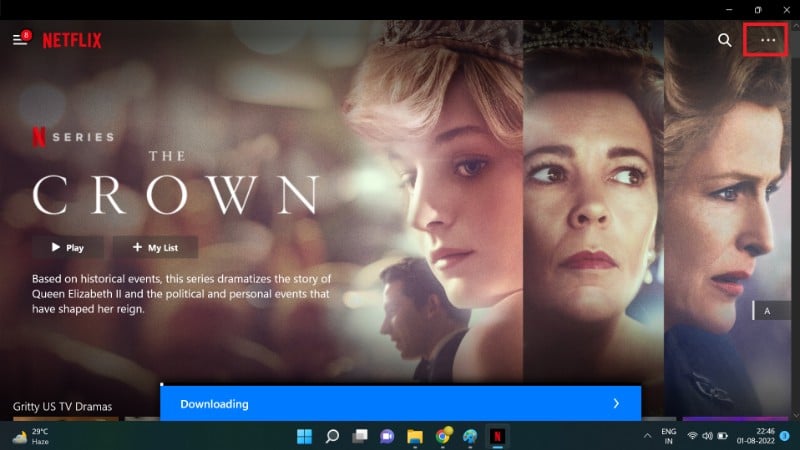
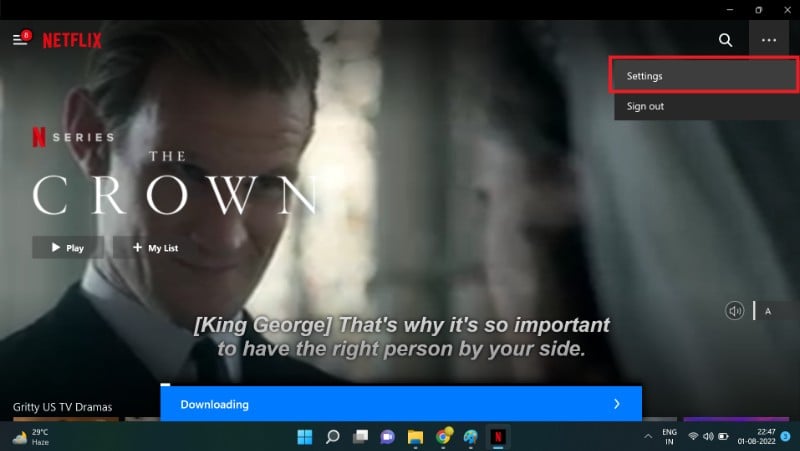
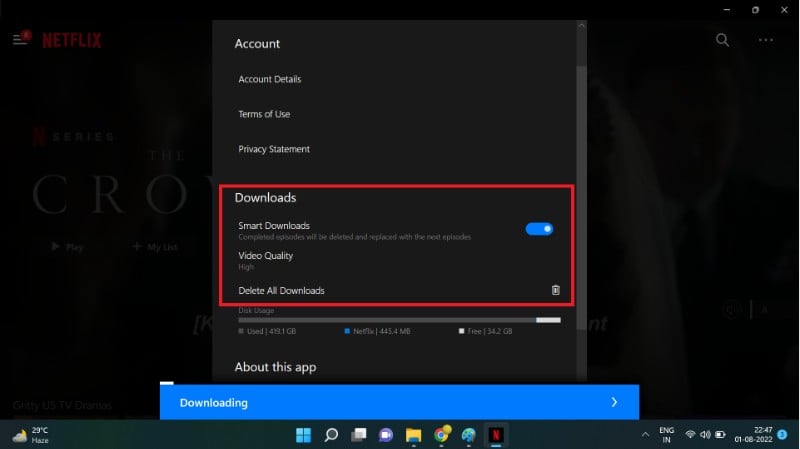
Consiglio pratico: se prevedi viaggi lunghi, scarica in qualità Standard per massimizzare la durata del contenuto memorizzato.
Smart Downloads e Downloads for You: come funzionano
Che cosa sono Smart Downloads
Smart Downloads è una funzione che automatizza la gestione degli episodi delle serie: quando finisci di guardare un episodio, Netflix lo elimina e scarica automaticamente il successivo quando sei connesso a Wi‑Fi. Questa funzione risparmia spazio e mantiene aggiornati i tuoi episodi.
Caratteristiche:
- Elimina l’episodio già visto per liberare spazio
- Scarica automaticamente il prossimo episodio disponibile
- Attivabile/disattivabile dalla sezione Download
Che cosa sono Downloads for You
Downloads for You è pensato per popolare automaticamente il tuo dispositivo con film e serie che Netflix pensa ti piaceranno. L’algoritmo seleziona titoli basati sulle tue preferenze e sul tempo disponibile nello spazio riservato dai profili.
Come usare Downloads for You:
- Apri l’app Netflix > Altro > Download.
- Se vedi Downloads for You, seleziona i generi che preferisci.
- Imposta la quantità di spazio che vuoi riservare per i download automatici.
- Netflix scaricherà titoli suggeriti in background quando sei in Wi‑Fi.
Limiti e suggerimenti:
- Downloads for You dipende dalla compatibilità del dispositivo.
- Controlla periodicamente i download e rimuovi ciò che non ti interessa.
- Scarica preferiti manualmente se desideri conservarli a lungo.
Quando i download falliscono o non sono disponibili
Ecco scenari comuni in cui potresti non riuscire a scaricare:
- Titolo non disponibile per il download per ragioni contrattuali o di licenza.
- Spazio insufficiente sul dispositivo.
- Limite di download simultanei raggiunto per il profilo o il piano di abbonamento.
- Problema temporaneo con i server Netflix o con la connessione Wi‑Fi.
- Il dispositivo non è compatibile con la funzione.
Cosa fare:
- Controlla lo spazio e cancella file non necessari.
- Aggiorna l’app Netflix all’ultima versione.
- Riavvia il dispositivo.
- Verifica la disponibilità del titolo sul tuo profilo e paese.
- Se il problema persiste, disconnetti l’account e accedi di nuovo; come ultima risorsa reinstalla l’app.
Metodi non ufficiali e rischi associati
Esistono strumenti di terze parti che affermano di convertire o scaricare i contenuti Netflix in MP4. Questi metodi presentano rischi importanti:
- Violazione dei termini di servizio di Netflix
- Potenziale malware o software non sicuro
- Contenuti protetti da DRM e non legalmente trasferibili
- Possibile sospensione dell’account
Raccomandazione: usa esclusivamente l’app ufficiale. Se consideri strumenti alternativi, informati molto bene sui rischi legali e di sicurezza.
Limiti concreti: quanto spazio serve per i download
Indicazioni generali (approssimative):
- SD (480p): ~1 GB per ora
- HD (720p/1080p): ~2–3 GB per ora
- Ultra HD (4K): ~5–7 GB per ora
Queste sono stime variabili in base al bitrate del file e al titolo. Se hai un film di 2 ore in SD, prevedi circa 2 GB; in HD potrebbero servire 4–6 GB.
Fact box:
- Formati comuni: SD, HD, Ultra HD
- Limite download simultanei: Netflix impone limiti alle copie attive e al numero di download per dispositivo e per piano
- Durata: i contenuti scaricati possono scadere in base alla licenza; alcuni titoli hanno scadenze più brevi
Mini‑metodologia: preparare i download per un viaggio
- Fai un inventario: scegli film/serie che vuoi guardare e stima lo spazio complessivo.
- Imposta qualità: opta per Standard per massimizzare il numero di ore scaricabili.
- Attiva Solo Wi‑Fi e avvia i download quando sei connesso a una rete affidabile.
- Abilita Smart Downloads per le serie che segui regolarmente.
- Verifica che le batterie dei dispositivi siano cariche o porta una power bank; alcuni dispositivi interrompono i download con batteria molto bassa.
- Prima di partire, apri la sezione Download per confermare che tutto sia completo.
Checklist di viaggio (modello breve):
- Spazio libero sufficiente
- Contenuti selezionati e avviati
- Smart Downloads attivo (se vuoi)
- Solo Wi‑Fi attivato
- Power bank carico
Playbook di gestione dei download per titolari di abbonamento condiviso
Ruolo: Proprietario dell’account
Obiettivi:
- Impostare limiti di storage per profilo
- Rimuovere dispositivi non autorizzati
- Monitorare uso dei download
Passi operativi:
- Accedi al portale web Netflix > Gestisci dispositivi.
- Imposta Storage Allocation per i profili che condividi.
- Rimuovi dispositivi non riconosciuti.
- Comunica ai membri della famiglia le regole su download e spazio.
Suggerimento: limita lo spazio per profili secondari per evitare che un singolo dispositivo occupi tutta la quota disponibile.
Checklist per diversi ruoli
Viaggiatore:
- Scarica programmi leggeri in SD
- Controlla scadenze dei download per non trovare file scaduti
- Porta cuffie e power bank
Genitore:
- Scarica contenuti per bambini e attiva profili con limiti di spazio
- Usa filtri famigliari e controlla le impostazioni di download
Amministratore account:
- Gestisci dispositivi e storage per profilo
- Controlla la sicurezza dell’account e reimposta password se necessario
Casi d’uso ed eccezioni
Quando i download non sono la soluzione migliore:
- Se il tuo dispositivo non ha spazio sufficiente e non puoi liberarlo
- Quando il titolo non è disponibile per il download a causa di restrizioni contrattuali
- Se vuoi archiviare i file a lungo termine: i download Netflix non sono pensati per l’archiviazione permanente
Alternative:
- Avere una lista di download manuale e rinnovarli prima della scadenza
- Usare una seconda app ufficiale di streaming che offre la funzione download per titoli diversi
Domande frequenti (FAQ)
Perché non riesco a scaricare un film specifico su Netflix?
Non tutti i titoli sono disponibili per il download per ragioni contrattuali e di copyright. Controlla anche lo spazio disponibile e il limite di download del profilo. Se tutto è a posto, molto probabilmente il titolo non è fornito per il download.
Come cancello un film o una serie scaricata?
Vai nella sezione Download dell’app e tocca l’icona Elimina accanto all’episodio o al film. Puoi anche eliminare tutti i download dalle Impostazioni dell’app > Elimina tutti i download.
Posso scaricare un numero illimitato di contenuti?
No. Netflix mette dei limiti per evitare abusi. È possibile avere fino a 100 download simultanei in base alle regole di Netflix, mentre il numero di dispositivi con download attivi dipende dal piano di abbonamento.
Come scarico Netflix su Mac?
MacOS non ha un’app ufficiale Netflix per i download. Alcuni utenti usano workaround come app di screen recording, ma questi metodi possono essere non conformi ai termini di servizio e comportano rischi legali e qualitativi.
È possibile scaricare su FireStick?
La app Netflix esiste su FireStick, ma la funzione di download non è disponibile per la maggior parte dei dispositivi FireStick a causa delle limitazioni di storage.
Posso scaricare dalla versione web di Netflix?
No. Il sito web non supporta i download; devi usare l’app ufficiale su uno dei dispositivi compatibili.
Posso scaricare contenuti senza un abbonamento?
No. Solo gli abbonati attivi possono scaricare e riprodurre contenuti offline.
Come accedo ai contenuti scaricati?
Apri l’app Netflix > Menu > I miei download. Seleziona il titolo e riproducilo offline.
Quanto spazio serve per un film?
Indicativamente: SD ~1 GB/ora, HD ~2–3 GB/ora, 4K ~5–7 GB/ora. Stimare lo spazio in base alla durata del contenuto e alla qualità scelta.
Perché non vedo il pulsante di download?
Perché il titolo potrebbe non essere scaricabile, o il tuo dispositivo potrebbe non supportare i download o l’app necessita di aggiornamento.
Test di accettazione per i download (casi di prova)
Scenari principali da verificare:
- Scaricare un episodio singolo su Android e riprodurlo offline.
- Scaricare una serie multipla su iPad, verificare che Smart Downloads elimini l’episodio visto e scarichi il successivo.
- Scaricare su Windows e controllare che la lista I miei download mostri correttamente lo stato.
- Attivare Solo Wi‑Fi e assicurarsi che i download non partano su rete mobile.
- Impostare Storage Allocation e verificare che il profilo non oltrepassi la quota.
Criteri di successo:
- Il file si scarica completamente e si riproduce senza errori offline.
- Le impostazioni di qualità e Wi‑Fi vengono rispettate.
- L’eliminazione e la gestione dello spazio funzionano come previsto.
Privacy e note GDPR
I dati relativi ai download (es. storico, dispositivi) sono associati al tuo account Netflix. Se condividi l’account, l’intestatario può gestire i dispositivi e i limiti di storage. Per proteggere i dati personali:
- Usa autenticazione forte per l’account Netflix
- Rimuovi dispositivi non riconosciuti dalla gestione dispositivi
- Controlla le impostazioni di condivisione del profilo
Netflix gestisce i dati secondo la propria informativa sulla privacy; per richieste specifiche relative a dati personali consulta la sezione privacy del sito ufficiale Netflix.
Rischi e mitigazioni
Matrice riassuntiva qualitativa:
- Rischio: Perdita di spazio → Mitigazione: usare Storage Allocation, cancellare download non necessari
- Rischio: Titoli non disponibili per download → Mitigazione: verificare prima, avere alternative di intrattenimento
- Rischio: Uso improprio di strumenti non ufficiali → Mitigazione: evitare strumenti di terze parti, usare solo app ufficiale
Note finali e consigli rapidi
- Preferisci sempre l’app ufficiale per sicurezza e aggiornamenti.
- Pianifica i download prima di viaggiare per evitare sorprese.
- Controlla periodicamente la sezione Download per eliminare ciò che non guardi più.
Sommario:
- L’app ufficiale Netflix supporta download su dispositivi mobili e Windows.
- Smart Downloads e Downloads for You riducono il lavoro manuale, ma richiedono attenzione allo spazio.
- I contenuti scaricati sono soggetti a limiti di licenza e possono scadere.
Grazie per aver letto. Se hai un dispositivo specifico in cui riscontri problemi, indica il modello e la versione del sistema operativo e includeremo suggerimenti mirati.



